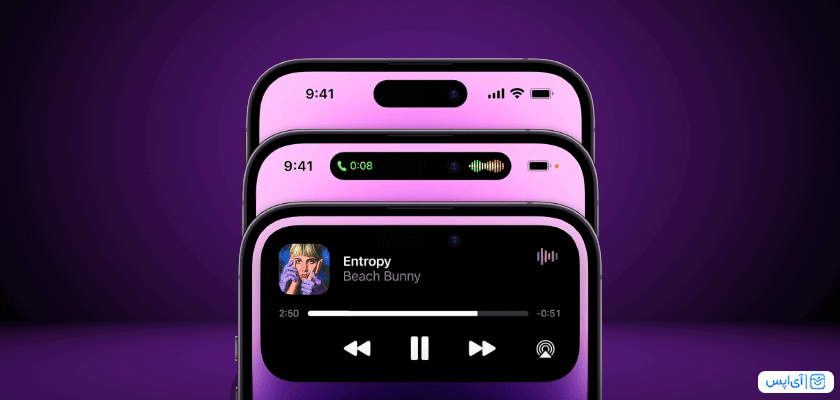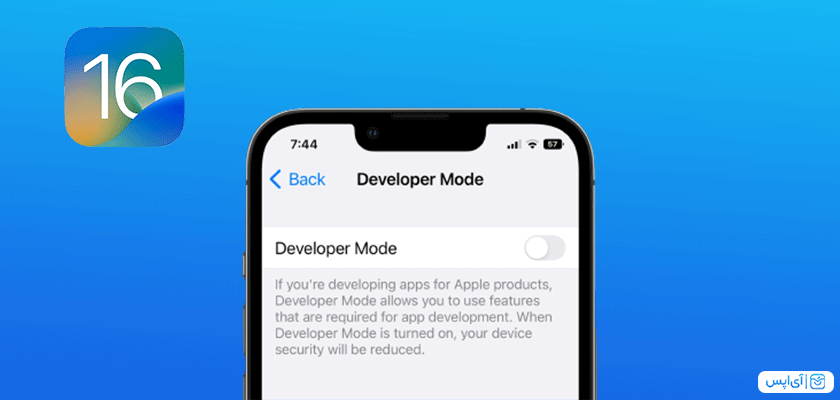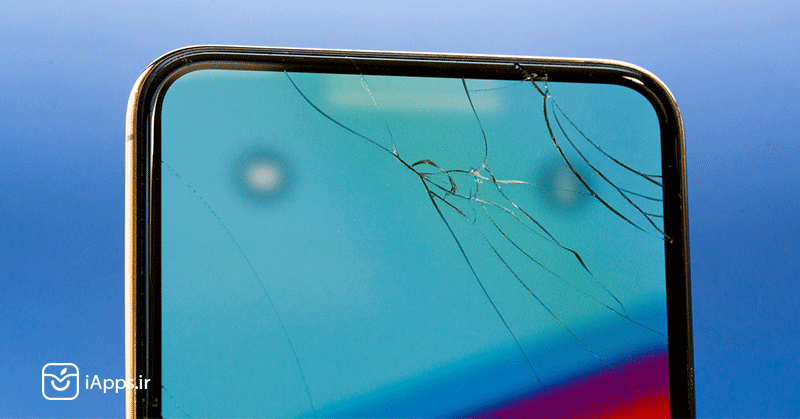کلی اپلیکیشن پولی ولی رایگان برای شما
مطالب مرتبط

مجموعه رزیدنت اویل یکی از عناوین برجسته و خاطرساز در میان گیمهای رایانهای است. این عنوان که با نسخه اول تا سوم روی کنسول پلی استیشن 1 به محبوبیت رسید همچنان مسیر پربار و هیجانانگیز خود را ادامه داده و شاهد عرضه نسخههای جدید و مختلف آن روی کنسولهای امروزی و رایانههای شخصی هستیم. آنچه در این میان اهمیت فوقالعادهای دارد بینصیب نماندن سیستم عاملهای مانند اندروید و iOS از قسمتهای تازه این دنیای خاص و زامبی محور است. در جدیدترین نسخه رزیدنت اویل شاهد عرضه قسمتی با نام Survival Unit روی آیفون و آیپد هستیم؛ بازی که توانسته توجهها را به خود جلب کند و بتواند تا ساعتها کاربران را درگیر فضا و محیط مملو از زامبی شهر راکون سیتی کند. ما در این مقاله از آی اپس قصد داریم به بررسی بازی Resident Evil:Survival Unit برای آیفون بپردازیم و بینیم این گیم خاص و جدید که توانسته نظرها را به خود جلب کند تا چه اندازه موفق بوده و آیا ارزش امتحان کردن دارد یا نه.
جنبه داستانی در بررسی بازی رزیدنت اویل آیفون
یکی از وزنههای اصلی در مجموعه رزیدنت اویل بحث داستان است. با آنکه دنیای بازی مملو از روندهای داستانی موازی و متقاطع است اما تقریباً اکثر کارکترها و موجوات با هم پیوندی تنگاتنگ دارند. با این حال سازندگان رزیدنت اویل در این نسخه تصمی گرفتهاند جنبه داستانی را چندان پررنگ نکنند و در حد چند خط و دیالوگ ساده میان کارکترهای مختلف چهارچوب کلی بازی را شکل دهند. بر همین اساس اگر یک طرفدار پر و پا قرص این مجموعه هستد و داستان برایتان مهم است باید بگوییم روایت در Resident Evil:Survival Unit برای آیفون چیز چندان دندانگیری ندارد و به کتابچه داستانی این مجموعه چیز چندانی اضافه نمیکند.

آنچه سازندگان تمرکز بیشتری روی آن داشتند ایجاد تعامل و کنار هم قرار دادن برخی از خاصترین شخصیتهای بازی در کنار هم و ایجاد اکوسیستمی تازه در شهر راکون سیتی است. مدیریت منابع، فرماندهی تیم، پیدا کردن شخصیتهای مهم و مقابله با دشمن و چالشهای گوناگون ساختار اصلی بازی را تشکیل میدهند. با آنکه فقدان داستانی پرتنش و خاص در این بازی مورد انتقاد کاربران و کارشناسان بازیهای رایانهای قرار گرفته است اما گیمپلی بازی و ملاقات با شخصیتهای دوستداشتنی این مجموعه میتواند شما را به ادامه روند بازی امیدوار کند.
دانلود Resident Evil:Survival Unit برای آیفون
محیطها و گیمپلی بازی Survival Unit
یکی از نقاط قوت و جنبههای جذاب در بررسی بازی Resident Evil:Survival Unit آیفون بحث محیطهای آشنا و خاص است. کاربرانی که خاطرات فراوانی با نسخههای یک تا سه این مجموعه دارند میدانند گشتوگذار در شهری زامبیزده مانند راکون سیتی تا چه اندازه هیجانانگیز و غافلگیرنده است. سازندگان تلاش کردند تا گیمرها را بار دیگر با بازسازی محیطها به دنیای وهم انگیز راکون سیتی ببرند. در کنار این موارد سیستم گیمپلی بازی نیز ترکیبی از عناوین استراتژی و RTS بههمراه المانهایی از عناوین نقشافرینی است. بدین معنا که شما باید ضمن افزایش مهارتها و پیدا کردن منابع در نبردها راهکارها و ادوات مناسب را برای از بین بردن دشمنان پیدا کنید و بدون توجه به جزئیات نمیتوان پیشرفت چندانی در این زمینه داشته باشید.
در کنار تمامی این موارد توسعهدهندگان این عنوان سعی کردند تا با بازسازی بخشی از پارامترهای فراموش شده نسخه کلاسیک رزیدنت اویل، نسخه Survival Unit را ادامهدهنده ایدههای ناب قدیمی نشان دهند. از آغاز خاص بازی تا مدل باز و بسته شدن دربها و حتی مواجه با برخی هیولاها در بازی عملاً همان فرمول موفق نسخههای قدیمی بازی است که اینبار پس از سالها به رزیدنت اویل بازگشته است.

از آنجا که محوریت اصلی بازی پیرامون ساخت یک پایگاه قدرتمند در برابر زامبیها است و شما با حملات و حضور گروههای دیگر و بازیکنان مختلف برای غارت ادوات و منابع خود مواجه هستید. این موضوع بر اینکه هیجان بازی افزوده و توانسته تعاملپذیری بازیکنان را بهشکل قابلتوجهی افزایش دهد. بر همین مبنا سازندگان بازی تصمیم گرفتند تا رویدادهای خاص و متنوعی را برای حضور هر چه بیشتر بازیکنان در دنیای رزیدنت اویل تدارک ببینند که قرار است به مرور عرضه شوند و در اختیار بازیکنان قرار گیرند. در کنار تمامی این موارد باید اشاره کنیم گرافیک مناسب بازی و صداگذاری خوب آن حس و حال مورد نیاز را به کاربر در خصوص ادامه مسیر بازی میدهد.
ایرادات بازی رزیدنت اویل آیفون
اگر بخواهیم یک حسابوکتاب سرانگشتی در خصوص مزایا و معایب و بررسی بازی Resident Evil:Survival Unit داشته باشیم باید بگوییم که کفه نکات مثبت سنگینتر از ایرادات آن است. با این حال اگر قصد تجربه این بازی را دارید باید بدانید که ایراداتی مثل باگهای گاهوبیگاه، افت فریم و پارگی تصویر بهخصوص در صحنههای شلوغ بازی میتواند مقداری اذیت کننده باشند. در عوض نبردهای جذاب، محیطهای آلوده و زامبیهای مختلف بههمراه ساختار خاص بازی و پتانسیل بیشمار برای ادامه بازی، Resident Evil:Survival Unit را به یک عنوان خاص و ارزشمند تبدیل کرده که باید آن را حتی برای یکبار هم که شده امتحان کنید.

ایرپاد یکی از محبوبترین محصولات اپل از زمان عرضه تا به امروز است. این جذابیت و کیفیت بالای محصول بهحدی است که حتی کاربران خارج از اکوسیستم اپل هم بهدنبال استفاده از این ابزار جانبی روی لپتاپ و گوشیهای خود هستند. علاقه و انتظار شدید کاربران برای نسخه حرفهای و جدید ایرپاد موجب شد تا اپل چند ماه پیش و پس از انتظارات فراوان سرانجام نسخه سوم ایرپاد پرو را معرفی و عرضه کرد. با این حال برخی کاربران مشکلاتی با این دیوایس کاربردی دارند که مهمترین آنها بخش کنترل صدا است. از آنجا که در مدلهای AirPods 2 Pro و AirPods 3 Pro سیستم کنترل صدا به شکل لمسی و روی ساقههای ایرپاد قرار دارد؛ بنابراین برخی کاربران در خصوص کم یا زیاد کردن صدا بهشکل دستی و با لمس چالشهایی دارند. از آنجا که این موضوع برای برخی از کاربران مشکلساز شده ما در این مطلب از آی اپس به سراغ حل مشکل کنترل صدا ایرپاد رفتیم تا ببینیم این مشکل را چطور و چگونه باید حل کرد.
معرفی راهکارهای حل مشکل کنترل صدا ایرپاد
اپل در طول سالها و عرضه مدلهای مختلف ایرپاد تغییرات گوناگونی را ایجاد کرده است از جمله افزایش کیفیت صدای دریافتی و ارسالی، نویز کنسلینگ فعال و … . با این حال یک تغییر کلی و عمده هنوز ایجاد نشده و آن امکان کنترل صدا با لمس بدنه ایرپاد است. برای اینکه این موضوع روشن شود باید بگوییم تنها مدلهایی که امکان کنترل صدا بهصورت لمسی را دارند محدود به نسخههای Pro نسل دوم و سوم است. بدین معنا که حتی ایرپاد 4 که سال گذشته معرفی شد هم علیرغم داشتن Stem یا ساقه لمسی برای توقف یا پخش آهنگ، امکان کنترل صدا از روی ایرپاد را ندارد و کاربران باید با گوشی یا کمک Siri ولوم را تغییر دهند.

این موضوع یکی از دغدغهها و انتقادات کاربران به اپل است که چرا چنین ویژگی کاربردی و مهمی را تنها محدود به برخی نسخههای حرفهای کرده است. با این حال همین کنترل لمسی هم ظاهراً با مشکلاتی روبهرو است که در ادامه قصد داریم به برخی راهحلهای ممکن برای آن بپردازیم.
تنظیمات ایرپاد را چک کنید
اگر ایرپپاد پرو ۲ یا ۳ در اختیار دارید و با لمس بدنه نمیتوانید صدا را کنترل کنید شاید مشکل از فعال نبودن این ویژگی باشد. بر همین بهتر است مراحل زیر را طی کنید:
- وارد تنظیمات یا Setting گوشی شوید.
- وارد تب Accessibility شوید.
- روی گزینه AirPods بزنید.
- بررسی کنید آیا گزینه Volume Swipe فعال است و تیک آن زدهشده یا خیر.

اگر این گزینه غیرفعال است بهتر است آن را فعال کنید و ببینید آیا مشکل همچنان پابرجاست یا نه.
ایرپاد را داخل کیس قرار دهید
اگر گزینه کنترل لمسی صدا فعال است اما باز هم امکان تغییر آن را ندارید بهتر است از روشهای دیگری استفاده کنید. یکی از آنها خاموش و روشن کردن ایرپادز است. بر همین اساس مراحل زیر را دنبال کنید:
- هر دو گوشی ایرپاد را داخل کیس قرار دهید.
- درب کیس را ببندید.
- حدود 15 ثانیه صبر کنید.
سپس مجدد گوشیها را خارج کنید و ببنید آیا مشکل برطرف شده است یا نه؟
تغییر ولوم از روی گوشی یا دیوایس را چک کنید
یکی از موضوعاتی که شاید کمتر مورد توجه قرار گیرد این است که گاهی اوقات دلیل ایجاد مشکل کنترل صدای ایرپاد بهخاطر ایرادات نرمافزاری در دیواس اصلی مانند آیفون یا مک بوک است. بر همین اساس بهتر است ببنید آیا بهشکل نرمافزار و دستی امکان کنترل صدا وجود دارد یا خیر اگر این مشکل در حالت نرمافزاری نیز وجود داشت بد نیست یک بار آیفون یا مک بوک خود را خاموش و روشن کرده و بار دیگر تست کنید.
ایرپادز را از حالت Pair خارج کنید
یکی دیگر از راهکارهای پیشنهادی برای حل مشکل کنترل صدای ایرپاد این است که شما آن را یکبار از حالت Pair خارج و سپس آن را مجدد به گوشی یا دیواس مورد نظر بشناسید. برای این کار مراحل زیر را طی کنید:
- ابتدا گوشیهای ایرپاد را از کیس خارج کنید تا اتصال برقرار شود.
- وارد تنظیمات گوشی شوید.
- وارد بخش Bluetooth شوید.
- در لیست My Devices به دنبال اسم ایرپاد خود بگردید.
- روی گزینه (i) بزنید.
- گزینه Forget This Device را انتخاب کنید.

پس از آن مجدد فرایند Pair کردن ایرپاد را انجام دهید تا مشکل بر طرف شود.
بدنه ایرپاد را تمیز کنید
با توجه به لمسی بودن کنترل صدای ایرپاد ممکن است مشکل پیش آمده مربوط به عدم شناسایی تاچ باشد. این مشکل اغلب بهدلیل کثیف یا چرب بودن انگشت یا سطح ایرپاد رخ میدهد. پس یکی دیگر از راهکارهایی پیشنهادی برای حل مشکل کنترل صدای ایرپاد این است که آن را با دستمالی پارچه تمیز کنید.
اگر مشکل کنترل صدای ایرپاد همچنان پابرجا بود
راهحل نهایی که برخی کارشناسان برای مطمئن شدن کاربران در خصوص مشکل کنترل صدا ایرپاد مطرح میکنند این است که آن را با دیوایس دیگری Pair کنید. در صورتی که با دستگاه جدید هم مشکل پابرجا بود احتمالاً مشکل بهشکل سختافزاری بود و نمیتوان با ترفندهای بالا تغییری ایجاد کرد. در چنین شرایطی بهترین اقدام استفاده از خدمات گارانتی، مراجعه به نمایندگی اپل یا در نهایت نشان دادن دستگاه به یک تعمیرکار حرفهای در این زمینه است.
سخن پایانی
در این مقاله به یکی از مشکلات مهم دارندگان ایرپاد پرو ۲ و ۳ پرداختیم و دیدیم که برای حل مشکل کنترل صدای ایرپاد از چه روشهایی میتوان مشکل را حلوفصل کرد. در عین حال به این موضوع مهم نیز اشاره کردیم که در صورت امتحان تمامی موارد و عدم نتیجه قابلقبول بهتر است بهسراغ بررسیهای فنیتر توسط نمایندگی یا تعیمرکار بروید.

یکی از ویژگیهای جذاب و جالب آیفون امکان گرفتن عکسهای لایو یا زنده است. این ویژگی که برای اولین بار با معرفی گوشی آیفون 6S در اختیار کاربران قرار گرفت اجازه میدهد تا به جای یک عکس ثابت، تصویری مشابه یک ویدئو اما با مدت زمان کوتاهتر را از سوژه مورد نظرتان بگیرید. این قابلیت حس و عمیق بیشتر به عکسها میدهد و به همین دلیل عبارت لایو روی آن گذاشته شده است. به عبارت ساده میتوان این نوع از تصاویر را مشابه فایلهایی با فرمت GIF دانست. در حال حاضر این قابلیت بهشکل پیشفرض روی تمامی مدلهای آیفون قرار دارد و کاربران میتوانند به راحتی و تنها با لمس یک گزینه آن را خاموش یا روشن کنند. اما آنچه را که شاید درباره تصاویر لایو ندانید این است که میتوان با ترکیب چند عکس لایو مرتبط یک ویدئو کوتاه ساخت. ما در این مقاله از آی اپس بهسراغ آموزش تبدیل تصاویر لایو به ویدئو در آیفون رفتیم و قصد داریم نحوه انجام این کار را به شما آموزش دهیم.
آموزش تبدیل تصاویر لایو به ویدئو در آیفون
برای تبدیل تصاویر لایو به ویدئو به شکل کلی میتوانید از دو روش کار را پیش ببرید. اولین مورد استفاده از اپلیکیشنهای جانبی مانند Live+: Photo Converter است. شما با کمک این نرمافزار کاربردی و چند منظوره میتوانید علاوه بر اینکه تصاویر لایو را به فایلهای گیف و ویدئو تبدیل کنید، امکان ساخت لایو والپیپر برای آیفون را هم خواهید داشت. استفاده از این برنامه فوقالعاده ساده بود و میتوانید با انتخاب تصاویر لایو و انتخاب افکت و ابعاد مورد نظر و زدن یک دکمه عکسها را به فایلی ویدیویی مبدل کنید. علاوه بر این امکان تبدیل عکسهای زنده به فرمتهای دیگر نیز در این اپ گنجانده شده است.
دانلود Live+: Photo Converter برای آیفون
اما برای ساخت یک ویدئو با چند تصویر لایو میتوانید از روشی بهمراتب ساده و دسترستر پذیرتر نیز بهره ببرید. این قابلیت به عنوان بخشی از اپلیکیشن Photos در اختیار کاربران قرار گرفته و میتوانید با انتخاب عکسهای مورد نظر در کسری از ثانیه ویدئو دلخواه را تولید کنید.
برای تبدیل تصاویر لایو به ویدئو در آیفون مراحل زیر را دنبال کنید:
- وارد اپلیکیشن Photos شوید.
- عکسهای لایوی که گرفتهاید را انتخاب کنید. توصیه ما این برای ساخت یک ویدئو کامل و یکپارچه استفاده از عکسهای مرتبط در فواصل مشخص و کوتاه است.

- پس از انتخاب عکسها روی گزینه سه نقطه در بالای تصویر ضربه بزنید تا منویی باز شود.
- در منو بازشده گزینه Save As Video را بزنید.

- پس از چند ثانیه برنامه فوتوز با ترکیب عکسها لایو و چسباندن آنها به یکدیگر یک فایل ویدئویی کوتاه تولید میکند. شما میتوانید با انتخاب آن و زدن دکمه Play فایل تصویری ایجاد شده را مشاهده کنید.
چند نکته درباره تبدیل تصاویر لایو به ویدئو در آیفون
همانطور که در قسمت قبل دیدیم ساخت یک فایل ویدئویی با ترکیب چند عکس لایو کار چندان سختی نیست. اما این کار چند نکته مهم و کلیدی دارد که باید آنها را بدانید. مورد اول اینکه در ویژگی بومی و موجود در اپلیکیشن Photos امکان ایجاد تغییر خاصی تا پیش از ترکیب تصاویر وجود ندارد. به عبارت بهتر در روش دوم شما تنها میتوانید عکسهای مختلف را به هم متصل و یک فایل کلی استخراج کنید. این در حالی است که اپهایی مانند Live+: Photo Converter این امکان را به شما میدهند که تغییرات دلخواه را تا پیش از ساخت یک ویدئو روی تصاویر اعمال کنید.
مورد دیگر این است که فایل تولیدشده از آنجا که از ترکیب چند عکس حاصل شده است؛ بنابراین دارای صدا نیست و در صورتی که میخواهید آن را در شبکههای اجتماعی یا برای دوستانتان ارسال کنید بد نیست به آن آهنگ یا صدایی هم اضافه نمایید. نکته آخر اینکه در حالت تبدیل عکسهای لایو به ویدئو در اپلیکیشن Photos شما امکان حذف پرشهای میان تصاویر را ندارید و ممکن است نتیجه حاصل با جهشهای مختلفی همراه باشد. بر همین اساس اگر میخواهید کاری یکدست بسازید بد نیست پس از فرایند Merge آن را مجدد ادیت کرده و جهشها را حذف کنید.
سخن پایانی
در این مقاله به یکی از ترفندهای کاربردی در گوشیهای اپل پرداختیم و دیدیم که چطور میتوان تصاویر لایو را به ویدئو در آیفون تبدیل کرد. در این مقاله دو روش را معرفی کردیم؛ یکی استفاده از اپهای مثل Live+: Photo Converter و دیگری امکان استفاده از پتانسیل برنامه Photos برای تبدیل عکس به فیلم. با آنکه استفاده از هر دو ویژگی ساده و راحت است اما هر کدام از این روشها مزایا و معایبی دارند که بهشکل کلی به آنها پرداختیم. در مجموعه اگر میخواهید برای یک مناسبت خاص از چند عکس فایل ویدئویی بسازید ترکیب کردن عکسها لایو میتواند جذابیت بیشتری برای مخاطب داشته باشد.

احتمالاً تا به حال استیکرهای مختلفی را در شبکههای اجتماعی دیدهاید که توسط افراد ساخته شدهاند و از خود پرسیدهاید که چطور چنین کاری ممکن است؟ آیا از یک اپلیکیشن خاص استفاده شده یا این کار ترفندی دارد که ما نمیدانیم؟ خبر خوش این است که ساخت استیکر از یک گربه خندان! تا چهرههای مختلف آن هم با تصویر و عکسهای شخصی به آسانی قابل انجام است و هیچ چالش و دردسر خاصی ندارد. اما از آنجا که بسیاری از ما چیزی در خصوص چند و چون آن نمیدانیم تصویر میکنیم باید حتماً مهارت یا توانمندی خاصی داشته باشیم. اگرچه در حال حاضر برنامههای گوناگونی برای ساخت استیکر از عکسهای شخصی وجود دارد اما اگر تصویری روی آیفون یا آیپد دارید میتوانید با چند حرکت ساده استیکرهای خاص و جذاب تولید کنید که در آیمسیج و واتساپ قابل استفاده باشند. ما در این مطلب از آیاپس قصد داریم به نحوه ساخت استیکر در آیفون بپردازیم و ببینیم که چطور میتوان با عکسهای شخصی برچسبهای خندهدارو بامزه بسازیم، از شما هم دعوت می کنیم همراه ما باشید.
معرفی روشهای ساخت استیکر در آیفون
پیشتر اشاره کردیم که اگر قصد دارید با عکسهای خاصی استیکر بسازید این کار در آیفون بهراحتی قابل انجام است. اما اگر بنا به هر علتی آیفون شما سیستم عاملی قدیمی دارد و نمیتوانید از روشی که در ادامه به شما آموزش خواهیم داد، استفاده کنید میتوانید بهسراغ اپلیکیشنهایی مثل WhatSticker – Sticker Maker بروید. شما در این برنامه میتوانید با حذف پسزمینه عکسهای شخصی و ایجاد افکتهای خاص یا قرار داد متن جلوهای بیشتر به آن بدهید و در نهایت از آن روی چتهای واتساپ خود استفاده کنید.
دانلود WhatSticker – Sticker Maker برای آیفون
توجه داشته باشید این برنامه علیرغم امکانات مختلف محدودیتهایی در زمینه استفاده در سایر شبکههای اجتماعی دارد پس اگر نتوانستید از استیکرهای خود در جایی مانند آی مسیج استفاده کنید بهتر است به سراغ روش اصلی و موضوع این مقاله بروید و قدمهای آن را دنبال کنید.
پیش از هر اقدامی برای ساخت استیکر در آیفون ابتدا از بهروزبودن گوشی خود مطمئن شوید. ویژگی که در ادامه به آن خواهیم پرداخت از iOS 16 به بعد در اختیار کاربران قرار گرفته و میبایست آیفون شما از این نظر آپدیت باشد.
- وارد اپلیکیشن Photos شوید.
- عکس دلخواه و مورد نظر را انتخاب کنید.
- انگشت خود را روی سوژه مورد نظرتان در عکس نگه دارید تا هالهای روشن دور آن قرار گیرد.
- سپس از میان گزینههای بازشده عبارت Add Sticker را انتخاب کنید.

- عکس انتخاب شده پس از حذف پسزمینه بهشکل خودکار وارد فهرست استیکر میشود.
- اکنون شما میتوانید به استیکر انتخابی افکتهای دلخواه را اضافه کنید.
- کافی است در همان فهرست بازشده روی گزینه Add Effect بزنید.

اپل بهطور کلی 6 افکت پیشفرض برای استیکرها قرار داده است که عبارتاند از:
- Orginal: همان عکس اصلی با رنگ و ساختار اولیه
- Outline: ایجاد یک حاشیه سفید دور عکس (برای زیبایی و جلوه بیشتر استیکر)
- Comic: تبدیل عکس استیکر به کمیک
- Puffy: این افکت حالتی شیشهای به برچسب اضافه میکند بهگونهای که اگر گوشی را حرکت دهید افکت نور روی آن نیز تغییر میکند.
- Shiny: این افکت حالتی درخشان و رنگی به تصویر میدهد.
پس از انتخاب افکت دلخواه کافی است روی گزینه Done یا تیک بالای صفحه بزنید تا فرایند تکمیل شود.
اکنون شما میتوانید در اپلیکیشن آیمسیج یا واتساپ و با انتخاب گزینه استیکر، برچسبهای ساختهشده و دلخواه خود را انتخاب کنید.

سخن پایانی
در این آموزش ساخت استیکر در آیفون دیدیم که چطور میتوان با عکسهای خودمان برچسب بسازیم و بدون نیاز به هیچ فرایند یا اپلیکیشن اضافهای یک عکس خندهدار یا بامزه را به استیکر و نهایتاً میم اینترنتی تبدیل کنیم. البته ساخت استیکر با عکسهای شخصی چند نکته حائز اهمیت دارد که باید به آنها توجه داشته باشید. موضوع اول و اساسی اینکه از آنجا که امکان فوروارد و استفاده اشخاص دیگر از این برچسبها پس از ارسال به افراد دیگر وجود دارد؛ پس باید در انتخاب عکسهای مورد نظر دقت و توجه لازم را داشته باشید.
در عین حال با آنکه سیستم موجود در iOSهای جدید به شما امکان انتخاب سوژه و ایجاد استیکر در آیفون را میدهد اما شما نمیتوانید متن یا تغییر خاصی بهجز افزودن افکت در آنها ایجاد کنید. پس اگر فقط ساخت یک عکس ساده و استیکری معمولی کارتان را راه میاندازد بهتر است از همین قابلیت ساختاری و داخلی آیفون و آیپد در iOSهای 16 به بعد استفاده کنید. اما اگر میخواهید استیکرهای حرفهای و پرجزئیات بسازید تا جلوه و زیبایی بیشتری داشته باشند توصیه ما به شما استفاده از اپهایی مثل WhatSticker – Sticker Maker است.